insydebios修改+刷新+完美激活windows7.docx
《insydebios修改+刷新+完美激活windows7.docx》由会员分享,可在线阅读,更多相关《insydebios修改+刷新+完美激活windows7.docx(18页珍藏版)》请在冰豆网上搜索。
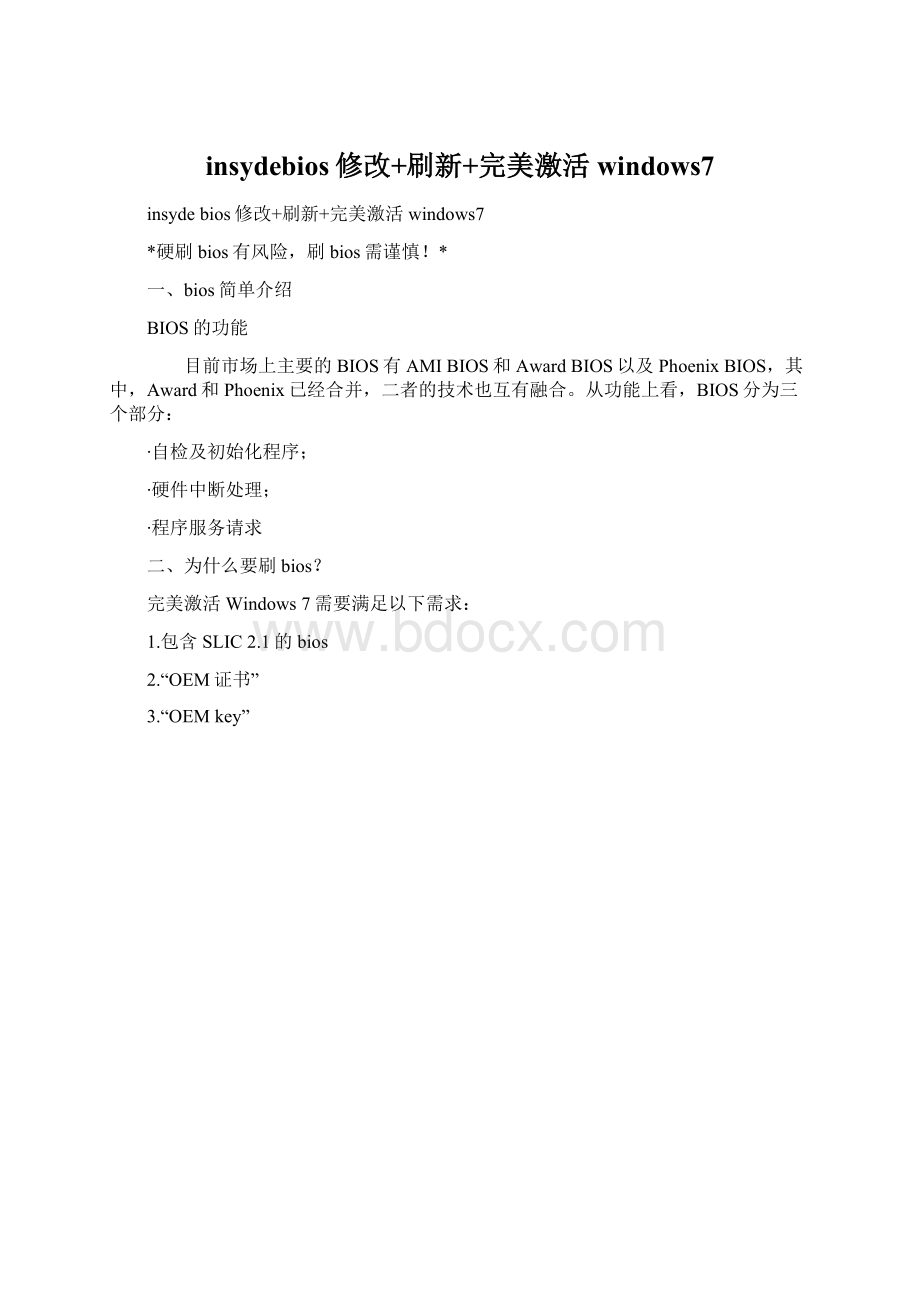
insydebios修改+刷新+完美激活windows7
insydebios修改+刷新+完美激活windows7
*硬刷bios有风险,刷bios需谨慎!
*
一、bios简单介绍
BIOS的功能
目前市场上主要的BIOS有AMIBIOS和AwardBIOS以及PhoenixBIOS,其中,Award和Phoenix已经合并,二者的技术也互有融合。
从功能上看,BIOS分为三个部分:
∙自检及初始化程序;
∙硬件中断处理;
∙程序服务请求
二、为什么要刷bios?
完美激活Windows7需要满足以下需求:
1.包含SLIC2.1的bios
2.“OEM证书”
3.“OEMkey”
(一)Windows7旗舰版安装要求:
四、截至目前为止,有效激活Windows732(x86)/64位(x64)中英文旗舰版,主要有两种方式:
1。
“软改”激活方式:
2。
“硬刷”激活方式:
——“软改”和“硬刷”激活效果是一样的。
相比较而言,“软改”简便易行;但是“硬刷”最彻底:
激活后与“品牌机”别无二致。
五、insydebios添加slic2.1表图文教程
下面以神舟HP650的biosQ3C22为例进行修改
需要的工具:
1.insydeEzH2O
2.InsydeFlash3.53
3.Q3C22原版bios
4.16进制编辑器WinHex
具体步骤:
1.运行insydeEzH2O,载入Q3C22到内存
2.运行WinHex,打开内存中的insydeEzH2O进程:
工具-打开RAM,找到Ezh2o进程,确定;
选择primarymemory,确定
3.用winhex打开LENOVOTC-5M.bin(联想slic2.1表),将两段16进制数据写入Q3C22中
c:
\iknow\docshare\data\cur_work\b10.photo.store.qq\http_imgload.cgi?
\rurl4_b=163c8182cb2c2648174db1a222638c98c285060d230f0fdf0d096a03fd5cd4966666564813c6db0d788fbdb50ef17048f1701a50dc0629285b0a1c3c0d0a13807afeb763018efdf9427f4714888baa19b252ec4a
c:
\iknow\docshare\data\cur_work\b23.photo.store.qq\http_imgload.cgi?
\rurl4_b=163c8182cb2c2648174db1a222638c98eddf0d3e8ddcf24e7dff261fee083da987cab41340e0c6b3cea4a28fc042acc25a9c2c711c1acaa32d0a4c5c28d0354cd8abcda93acbc57d1405ac22d245b5438ffff745
4.修改完成后进入insydeEzH2O保存,即为包含slic2.1的bios
六、bios刷新+开机logo修改步骤详解由于网友多对DOS不太熟悉,而且在DOS下操作比较麻烦,因此耗子首先介绍WIN环境下刷新过程及步骤。
首先下载到InsydeFlashWIN环境下刷新程序,直接解压缩在指定的目录中,如InsydeFlash目录,如下图(注:
文件已经汉化):
最后一步就是导入oem证书和oemkey,即可完美激活windows7ultimate
导入证书:
以“管理员身份”运行“命令提示符”,键入slmgr.vbs-ilcG:
\LENOVO.XRM-MS
导入密钥:
继续键入slmgr.vbs-ipkFJGCP-4DFJD-GJY49-VQ7-HYRR2
“slmgr.vbs-dlv”命令,即可看到完整、具体的激活信息。
“slmgr.vbs-xpr”命令,即可显示“永久激活”!
至此,windows7ultimate已经成功完美激活
经典原创,请注明出处:
user.qzone.qq./421497493/blog/1255140283
目录中的InsydeFlash即为WIN环境下的刷新程序。
注意:
BIOS文件一定要拷到刷新目录中,否则系统会提示找不到BIOS文件。
首先点击“start”按纽,此时系统会自动检测你的主板BIOS,这需要一个过程,请耐心等待;检测完成后,会显示BIOS版本等信息。
注意:
如果你的主板不是InsydeBIOS,则系统提示如下信息,确定后自动退出;如果BIOS是Insyde,请继续操作:
点载入,读取需要更新的BIOS,此时系统会自动将你的原bios备份为backup.fd,在读取完成之后就已经备份好了。
点击更新,此时系统会出现提示界面,提醒用户是否确定刷新BIOS,点击确定后,系统自动刷新,这个需要几十秒的时间,请耐心等待.....
写入完成后,系统会自动关机,这里不需要担心,重新启动系统后,刷新即可完成。
注意:
如果想刷回原来备份的bios,只要把目录中的backup.fd改名成Q3B53.fd(只要不是backup.fd),或者修改目录中platform.ini文件。
双击或用记事本,打开platform.ini文件在[FDFile]FileName=Q3B53.fdBackupName=backup.fd第一行那里的Q3B53改成要刷的BIOS名,第二行那里是要备份成的BIOS名字。
保存后重新按步骤点start刷进去就可以了。
注意:
1、更新时,一定关闭无用的程序,如杀毒程序等
2、更新前,如是笔记本,一定要接电池,并联接外接交流适配器。
3、刷新中,不要启动或运行其它程序。
4、如果在调入BIOS文件时,系统提示找不到ROM文件,这需要将下载的BIOS文件拷Insydeflash目录中,并用记事本打开platform.ini文件在[FDFile]FileName=Q3B53.fd其中Q3B53.fd为BIOS文件名,这里以你实际下载的文件名为准,保存重新运行Insydeflash刷新即可。
其它工具使用:
在InsydeFlashWIN环境下刷新程序解压目录中,有一个iFdpacker.exe文件,其可以将Instedflash刷新程序和BIOS文件,压缩成一个自运行的EXE文件。
双击iFdpacker文件,点击下图1中的ADD按纽,选择InsydeFlash刷新程序所在目录;点击图2中的ADD按纽,选择BIOS文件所在目录(默认扩展名为FD),然后点击图3中的Saveas按纽,选择制作的EXE文件所在目录及文件名;正确设置后,点击图4中的Create,系统将自动建立合并的EXE文件。
制作成的EXE文件中,包括InsydeFlash刷新程序及BIOS文件,可用来自动刷新。
对于InsydeFlash刷新程序,在刷新时,可选择选项按纽,来设置刷新过程中的设置,同时也可修改LOGO图片,过程如下(关于LOGO更新,耗子没有实际修改过,在此只做介绍)。
点击InsydeFlash刷新程序界面下的“选项”,并选择“LOGO选项”在浏览中选择需要加入的新的LOGO图片,图片要是JPGPCX或BMP格式的,选择完成后,点击确定按纽,然后点更新按纽,按上述刷新过程更新即可。
在选项中的模式中,还有多项其它设置,网友有兴趣可实际测试一下。
Insybiosbios开机LOGO修改
EzH2O文件下载后,直接解压缩即可运行,不需要安装。
下载地址:
.biosrepair./bios/insydeEzH2O.rar要修改BIOS,首先要有主板的BIOS文件,文件可从主板厂家下载,或使用Insydebios刷新程序备份(关于Instdebios刷新及备份的文章,请参考:
.biosrepair./bios/InsydeFlash.htm)。
注意:
从主板厂家下载的BIOS文件,多是EXE的自运行程序;因此下载后,我们还需要将EXE自解压文件进行解压缩,单击EXE文件,右键--选择使用WINRAR解压缩(前提是你的系统中已经安装了WINRAR解压程序)
将文件解压到对应的目录中,Insydebios文件的扩展名为FD,因此本例中的Q3C85.FD文件即为BIOS文件。
解压缩下载的insydeEzH2O中文版目录中的EzH2O,程序运行后界面如下:
选择“文件”--“载入”,调入需要修改的BIOS文件,这里选择Q3C85.FD,文件正确调入后,显示信息如下:
文件调入后,选择“组件”--“LOGO”,在出来的载入LOGO界面中,在浏览选择项中,选择需要加入的LOGO图片。
注意:
图像尺寸大小尽量符合程序要求,如果选择PCX格式的图片,大小为95*25,如是JPG格式的图片,大小为1280*800,如是BMP格式的图片,大小为130*98;一定要对应,如下图:
选择加入的LOGO图片后,点击“修补”按纽,程序将你选择的LOGO图片加入到BIOS中。
加入完成后,再选择“组件”--“LOGO”,选择JPG就可看到我们加入的图片(可看到已经与开始调入文件时的图片不一样了)。
注意:
logo的大小一定要适中,否则替换不了。
测试了下,logo一般在100K以内较为合适。
PS的logo太大可以先用压缩软件压缩下或者用系统自带的画图工具载入后重新保存,可以压缩50%的体积。
确定LOGO图片加入后,选择“文件”--“保存”或“另存为”,将文件保存。
注意:
无论修改什么BIOS,都是有一定的危险性,因此请一定慎重修改自己的BIOS,并一定做好主板BIOS的备份。